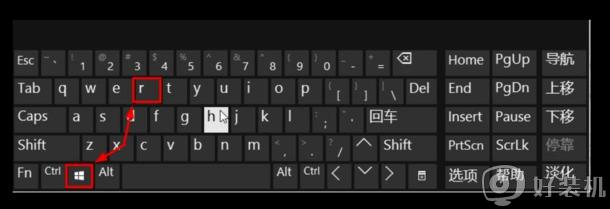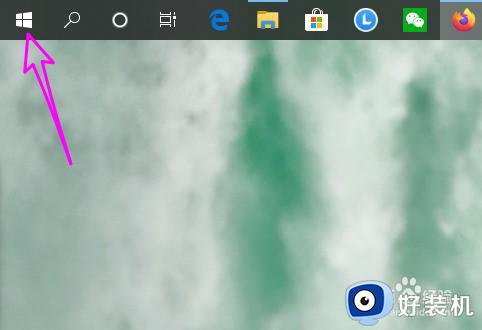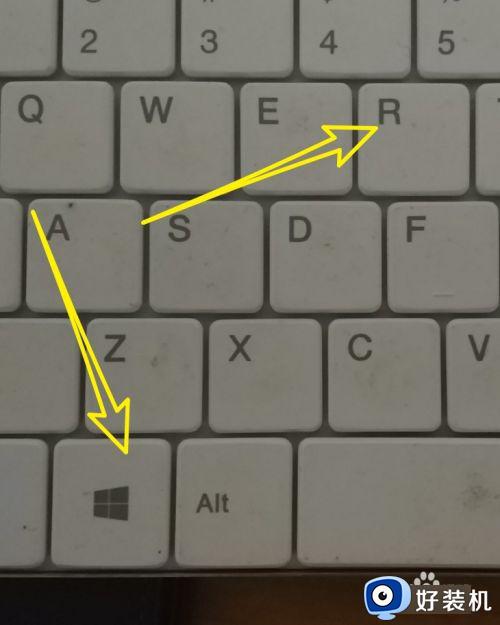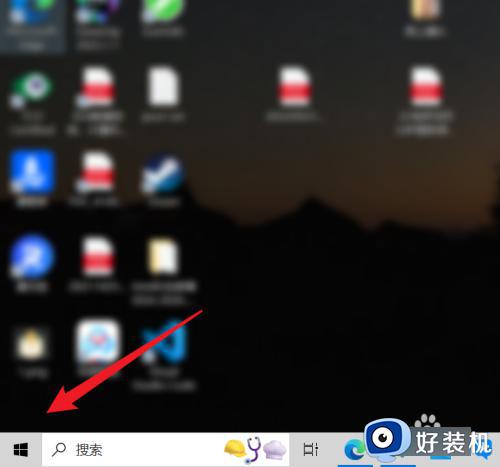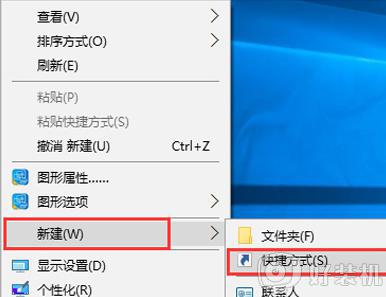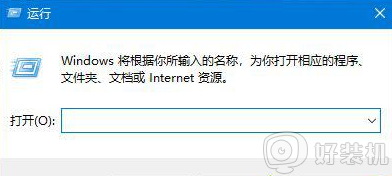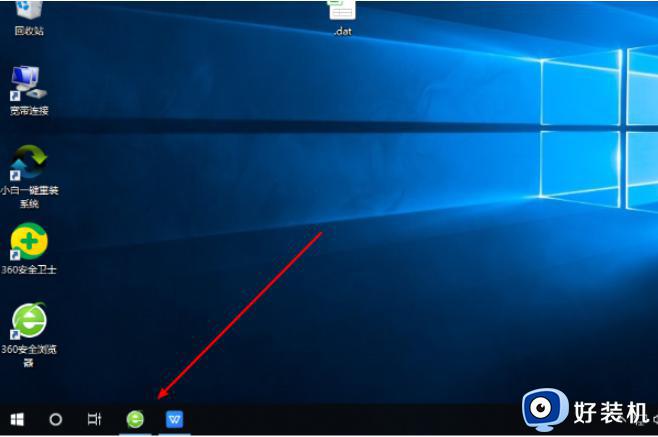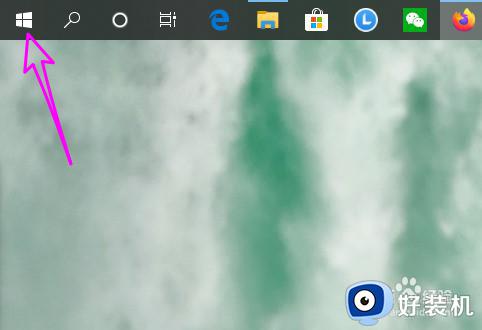win10的开始运行在哪 win10运行窗口的打开方法
我们可以使用win10电脑的运行窗口来快速打开电脑中的各种管理界面,非常的方便,有些用户就想要使用win10电脑的运行窗口来打开组策略编辑器,但是却不知道win10运行窗口的打开方法,今天小编就给大家带来win10的开始运行在哪,操作很简单,大家跟着我的方法来操作吧。
推荐下载:电脑公司win10纯净版
方法如下:
方法一:win10运行快捷键
1、同时按住windows+R组合键,其中windows是windows徽标键,位于键盘上的Ctrl和Alt中间;

2、之后就可以调出运行框,如图所示。
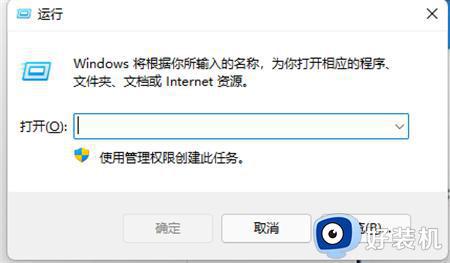
方法二:通过w10快捷菜单打开
同时按住Windows+X组合键调出快捷菜单,也可以鼠标右键点击【开始】图标,调出快捷菜单,点击【运行(R)】选项。
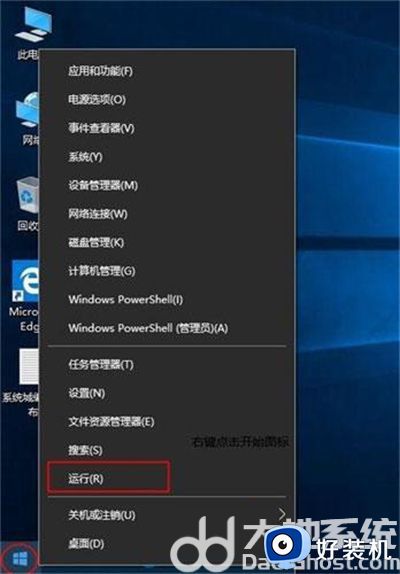
方法三:通过cortana搜索打开运行命令
1、点击左下角任务栏的cortana搜索栏或搜索图标,也可以同时按住Windows+S或Windows+Q快速调出搜索栏。
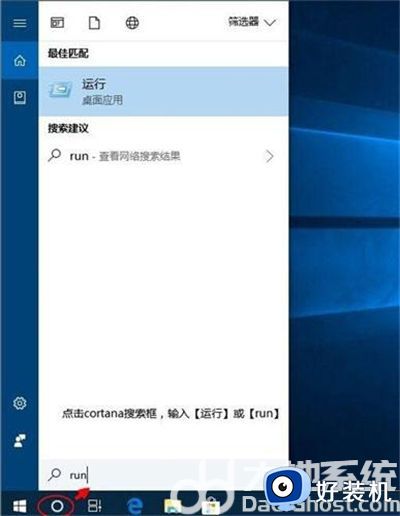
2、然后在搜索框输入【运行】或【run】,最佳匹配项出现运行桌面应用,点击即可打开
方法四:通过开始菜单打开运行
鼠标左键点击开始图标,找到windows系统文件夹,展开,找到【运行】,点击即可打开。
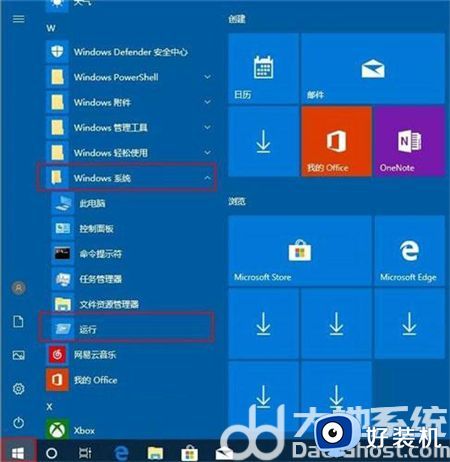
以上就是win10的开始运行在哪的全部内容,如果有遇到这种情况,那么你就可以根据小编的操作来进行解决,非常的简单快速,一步到位。